!! 오라클 설치 방법 !!
오라클 링크 : https://www.oracle.com/


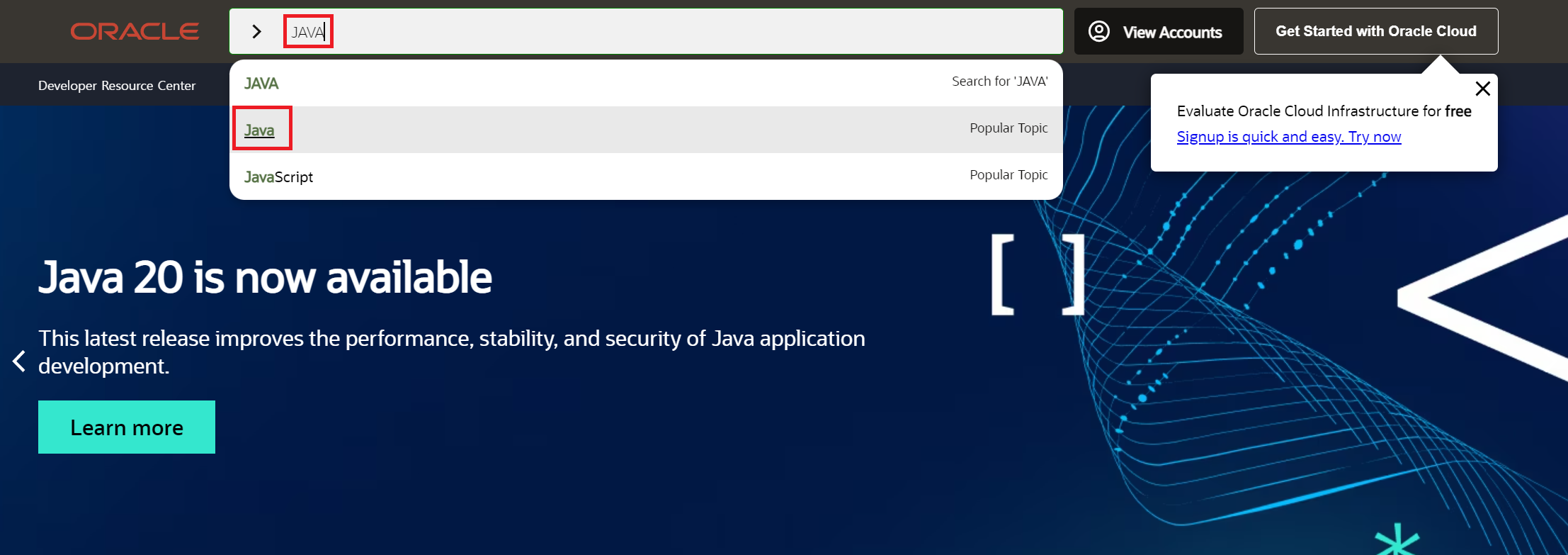


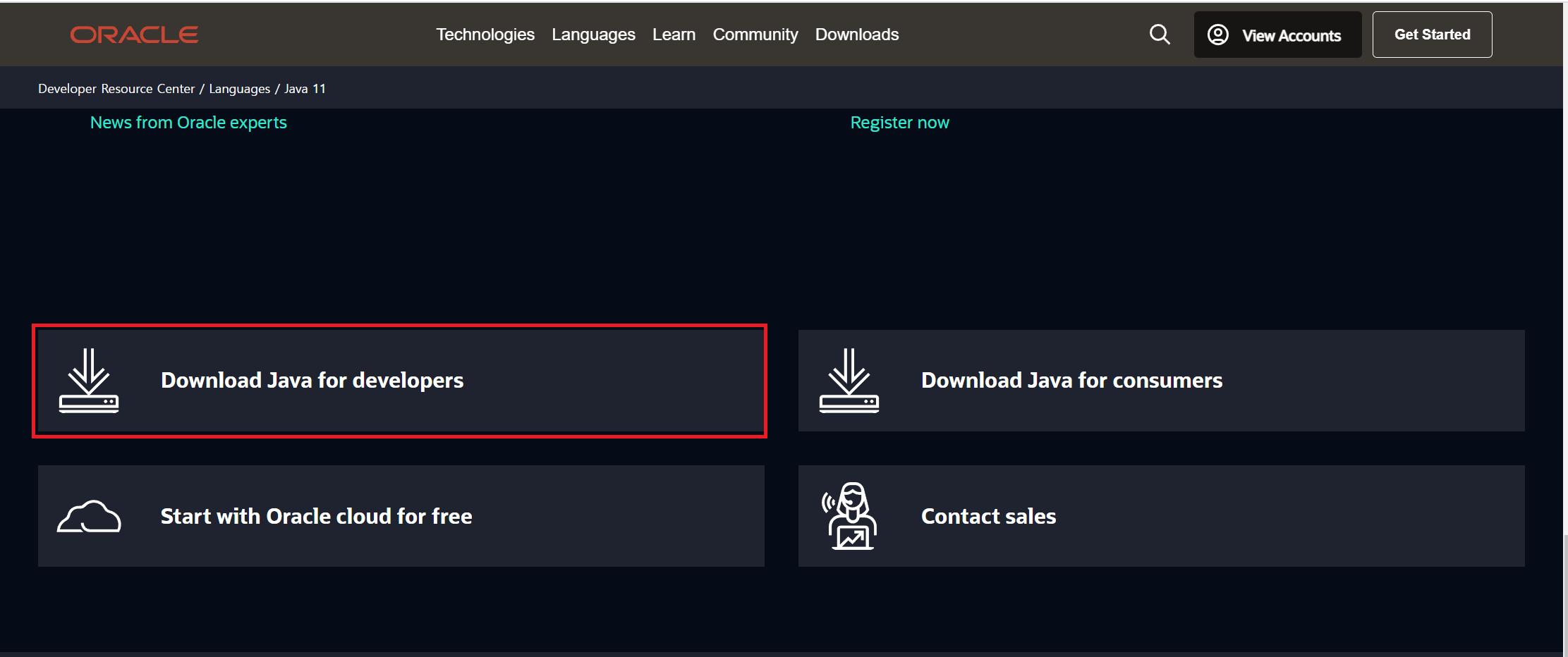
-> 제일 밑으로 내려가면 나오는 창

-> JDK17 -> Windows 선택(사용하는 거에 따라 맞는거 선택하기) -> 다운로드 진행!!
!! 이클립스 설치 방법 !!




다운로드 완료!!
-> 프로그램 설치 한 후 폴더 생성하여 옮겨준다!
옮긴 후 jdk-17 파일 더블클릭하여 설치하면 됨!
전부 next 클릭하여 설치 끝!

다운로드 받은 파일을 풀어주고 환경변수를 잡아준다.
(미리 다운로드 되어 있는 파일 그대로 가져옴)
설치가 끝났으니까 이제 셋팅을 해보겠다!

1. 파일탐색기를 연다!
2. 내PC 에 마우스를 대고 우클릭 -> 속성 을 누른다!

3. 속성을 누르면 고급 시스템 설정 이라는 글을 클릭해준다.


환경변수를 잡아주는데 새로만들기하여 변수이름, 변수값을 넣어준다.
변수 값 : 프로그램 설치 후 자동으로 잡힌 경로 복사해서 오면 됨!

다음 시스템 변수에 Path 변수를 수정해 줄 것이다.
더블클릭하여 창을 열어준 다음 새로 만들기를 해준다.

그리고 환경변수 값을 넣어준다.
이렇게 셋팅이 전부 다 끝났다!


입력 명령어 : javac, java
입력을 해주고 위의 내용처럼 에러없이 출력이 되면 셋팅이 정상적으로 끝마친 것이다.
!!! 추가 정보 !!!

** 위의 이미지처럼 이클립스에서 File -> Switch Workspace -> Other 로 들어가게 되면

저장할 경로를 변경할 수 있다.

** Window -> Preferences 로 들어가면 여러가지 환경 설정을 할 수 있다.

위 이미지 경로로 들어가면 UTF-8 로 지정되어 있는 걸 확인할 수 있는데
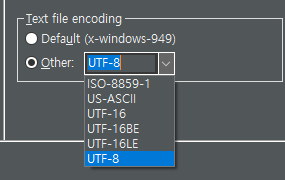
UTF-8 이 아닌 ISO-8859-1 같은 다른 설정이 되어있으면 연결이 이상하게 될 수 있으니 UTF-8 로 설정하는 것을 추천한다!!
'프로그램 설치 방법' 카테고리의 다른 글
| 에디트플러스(editplus) 설치 방법 (0) | 2023.05.27 |
|---|---|
| 비주얼 스튜디오 코드 Visual Studio Code 설치 (0) | 2023.05.24 |
| MySQL 설치 및 셋팅 (0) | 2023.05.11 |
| 파이썬python 프로그램 설치 방법(feat. 파이참) (0) | 2023.02.27 |
| C, C++ 프로그램 설치 방법 (0) | 2023.02.24 |



